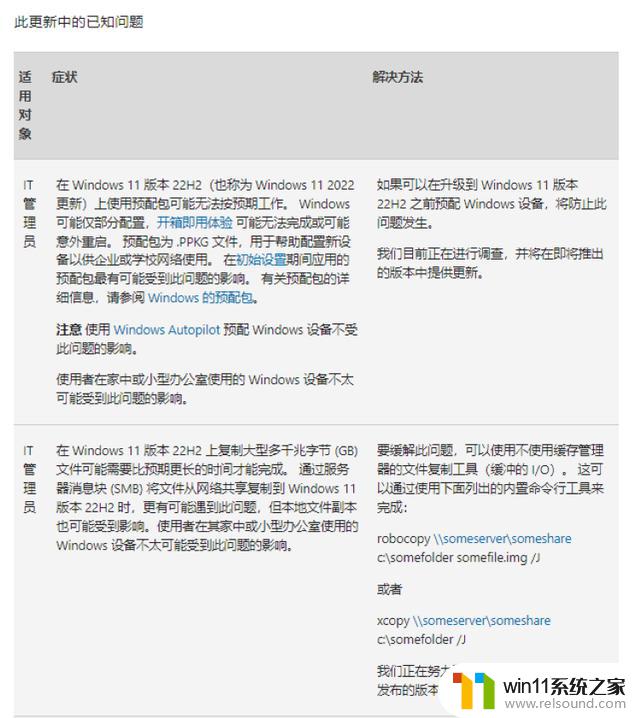win10左下角多了个放大镜图标 Win10电脑桌面搜索栏如何关闭
更新时间:2024-03-29 09:11:24作者:relsound
近日不少Win10用户发现其电脑桌面左下角多了一个放大镜图标,而这一新功能引起了一些用户的困扰,有用户反映称,这个图标会强制打开桌面搜索栏,影响了他们的正常使用体验。对于这个问题,我们应该如何关闭Win10电脑桌面搜索栏呢?接下来我们就来详细探讨一下这个问题。

关闭或者隐藏搜索栏:
1、如下图所示,我们升级完Windows10之后。就会有这么一个常常的搜索栏,占用的位置确实不少

2、那么,我们可以在电脑桌面工具栏的空白地方。点击鼠标右键,这时在弹出的菜单中选择搜索

3、这时,搜索在右侧弹出一个菜单栏,里面我们可以选择显示搜索图标
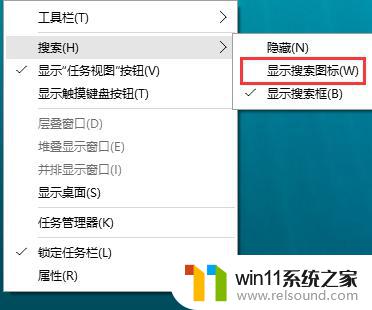
4、返回到桌面,我们可以看到,这时候长长的搜索栏就变成了一个搜索图标,简洁了很多
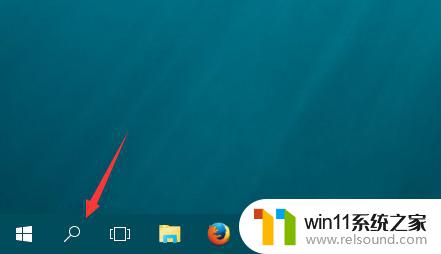
5、当然,如果我们对该功能并不适用或者不想适用。那么,我们同样的方法,右键鼠标,在菜单栏中选择隐藏
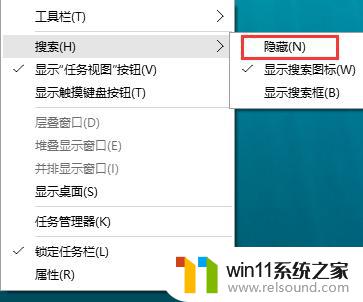
6、这时返回到原来电脑桌面,可以看到这时就没有了搜索一栏目了
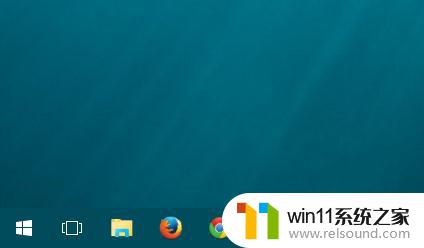
以上就是关于win10左下角新增了一个放大镜图标的全部内容,如果有遇到相同情况的用户,可以按照小编提供的方法来解决。